Slik gjør du iPhone til en trådløs styreputemus og tastatur

Personlig når jeg bruker en bærbar datamaskin hvis jeg ikke gjør dethar en ekstra mus hendig, vil jeg ende opp med å bli sinnssyk med å prøve å bruke den innebygde styreflaten. Da tenkte jeg på det; iPhone har en flott berøringsskjerm! Det må være en måte å utnytte den groovy berøringsskjermen og bruke den når du ikke har en mus.
Nå som iPhone 4 er ute, er det mange mennesker med god iPhone 3G som sitter rundt og samler støv (Jeg er en av dem.) La oss se på en mulig bruk for dem, selv om dette også fungerer med iPhone 4.
Det er flere forskjellige "apper" der utekan hjelpe din iPhone med å simulere en styreflate, men de fleste av dem krever at du først "Jailbreak" enheten. Noen er litt følsomme for å jailbreake sin iPhone, så i stedet skal jeg demonstrere en måte å konfigurere og bruke en app som fungerer med standard Apple iPhone iOS-installasjonen. INGEN fengsel kreves og som nesten alle de groovyPostene vi skriver om 100% GRATIS.
Hvordan lage din iPhone til en berøringsskjermmus og et valgfritt tastatur til PC-en
Trinn 1 - Last ned Logitech Touch Mouse Server
Appen vi skal bruke heter Touch Mouse, av Logitech. For å få den til å fungere med din iPhone eller iPod Touch, må du først laste ned desktop server applikasjon for å la Apple-enheten din koble seg riktig til PCen. Last ned PC-applikasjonen på det offisielle Logitech Touch Mouse nettstedet. Du må velge operativsystemet ditt og deretter bla nedover.
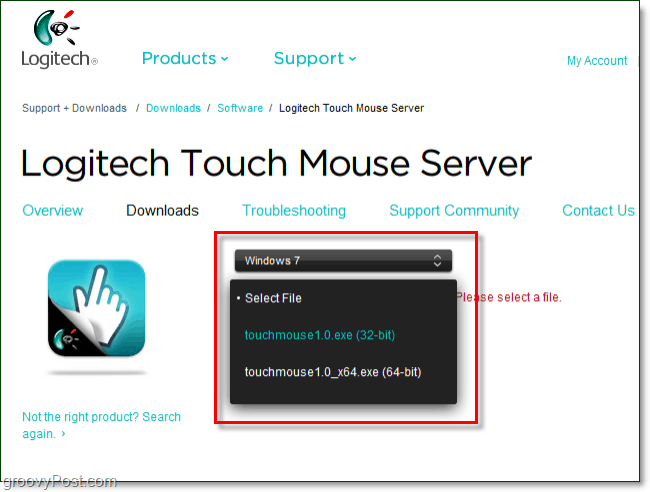
Trinn 2 - Last ned Logitech Touch Mouse Server
Når du har valgt operativsystem og bittype, vises nedlastingslenken nederst på samme side. Bare bla ned til den og Klikk den blå Last ned programvare knapp.
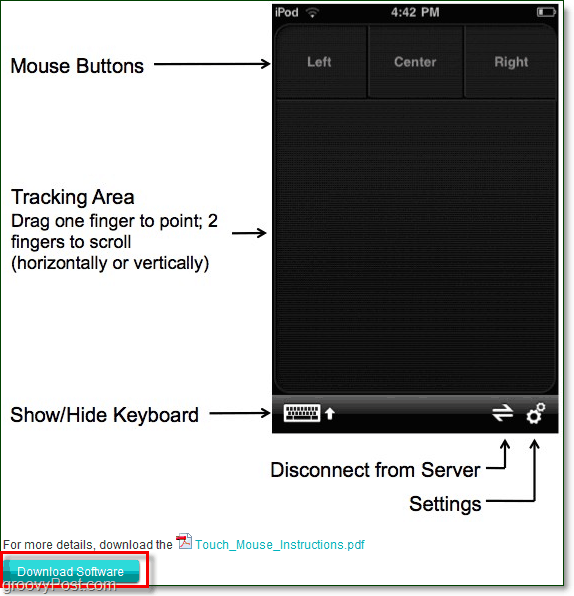
Trinn 3 - Installasjon
Når du er ferdig med å laste ned programvaren, kan du starte installasjonen. Installasjonsprosessen er utrolig enkel, så du trenger ikke å kaste bort tid på å gå gjennom deg. Bare Klikk neste noen få ganger, og gjort. Bratsj!
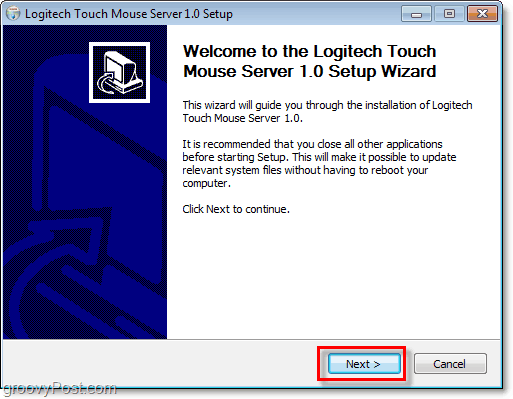
Trinn 4 - Skaff datamaskinens IP-adresse
Etter at du har installert Logitech Touch Mouse Server, vil den vise et lite ikon i systemmagasinet. Hvis det ikke vises, må du kanskje justere ikonet i systemstatusfeltet.
Du kan Høyreklikk systemikonet og Å velge innstillinger, og IP-adressen din vises under Server Status i popup-boksen. Alternativt, hvis du har problemer med å få pop-up-boksen til å laste, kan du finne IP-adressen din ved å følge vår groovy Windows 7 hvordan.
* Merk at du vil bruke din lokale LAN IP i 99% av tilfellene.
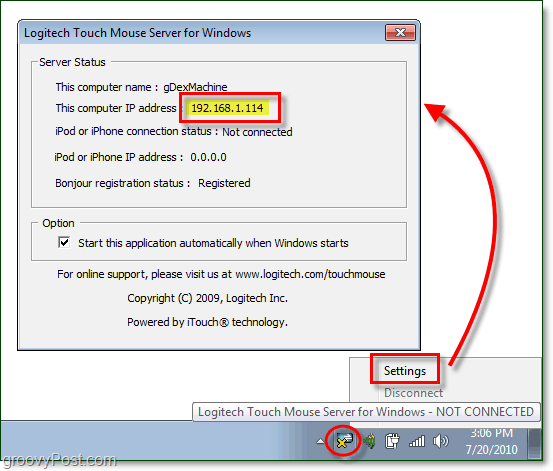
Trinn 5 - Last ned og kjør iPhone-appen
Besøk App Store på iPhone og søk etter “Trykk på musen. ”Toppresultatet skal være Touch Mouse av Logitech Inc., og det er det vi ønsker å laste ned. Når du har lastet ned, kan du laste den inn tapping applikasjonsikonet.
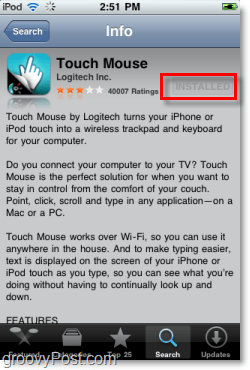
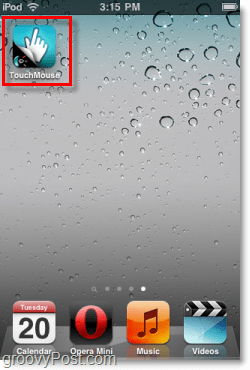
Trinn 6 - Koble TouchMouse til datamaskinen
Trykk på musen vil prøve å laste inn en liste overdatamaskiner som kjører Touch Mouse Server-programvaren i nettverket ditt, men hvis du har deaktivert nettverksfunn, vil de ikke fungere til tross for at de dukker opp. En sikker måte å koble seg på er å oppgi IP-adressen vi fant tidligere i trinn 4. Bare Tap den hvite boksen på bunnen der det står “angi datamaskinens IP-adresse”Og deretter i neste vindu slå inn det IP-nummeret!
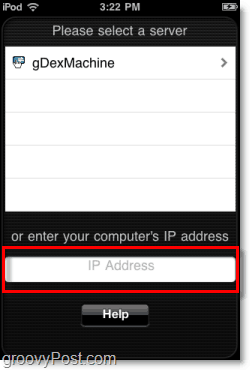
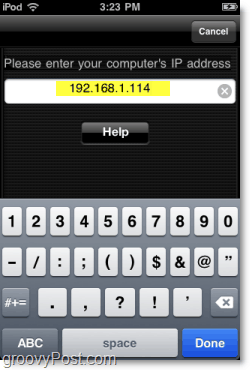
Du er klar, kos deg!
Når du først har koblet deg til, vil TouchMouse-appen åpne vinduet som lar deg bruke den som en styreflate. Du kan dra fingeren over det svarte området for å flytte musemarkøren, Dobbel-Tap til Klikk og trykk venstre og høyre knapp øverst for å utføre øyeblikkelig mus klikk som om det var en ekte mus.
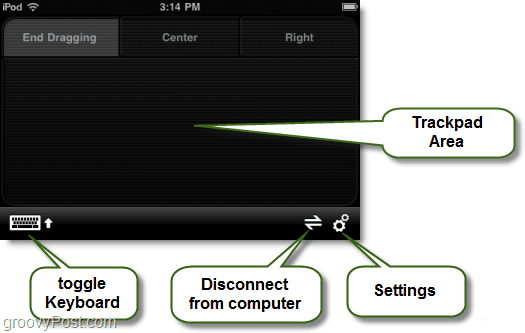
Det virtuelle tastaturikonet spretter ut iOS-tastaturet på skjermen du kjenner og elsker, og når det er ute, kan du skrive som om du bruker et ekte tastatur på datamaskinen din.
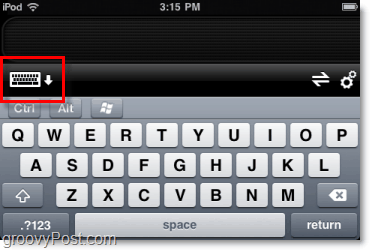
Det er tilleggsinnstillinger du kan endre, så du vil se på disse og finpusse dem for å oppfylle dine preferanser.
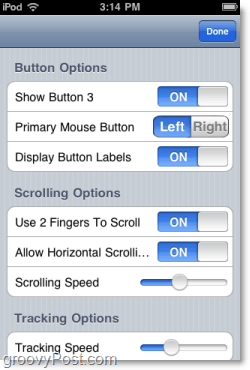
Min generelle erfaring med Touch Mouse er hellergroovy. Det ser ut til å fungere like bra, om ikke bedre enn de fleste styreflater som er innebygd i datamaskiner. Det gjør også en groovy prank! Fordi programvaren overfører via WiFi, fungerer iPhone-musen fra ganske god avstand.
Du kan til og med få noen til å tro at datamaskinen din har blitt levende hvis du har noen groovy skuespillerferdigheter!










Legg igjen en kommentar